LockDown Browser 是專門用於識別各種操作的瀏覽器。 它不是像 Opera 或 Chrome 這樣的基本瀏覽器; 它有許多複雜的功能。 此問題是由已損壞的 LockDown Browser 安裝或處於不穩定狀態的安裝引起的。 有兩種解決問題的方法,如下所示。 本教程將向您展示 如何在 Mac 上卸載 LockDown Browser 完全。
如果在使用 LockDown Browser 時遇到問題,還有一些提供的事情要做,例如重新安裝、清除緩存等。 但是,如果即使這樣做後問題仍然存在,其他用戶仍可能更願意卸載瀏覽器。 閱讀此分步說明後,您將能夠簡單地 從 Mac 中刪除軟件 以及來自您設備的相關數據。
Contents: 第 1 部分:什麼是 LockDown 瀏覽器?第 2 部分:如何在 Mac 上卸載 LockDown 瀏覽器:手動方式第 3 部分:如何在 Mac 上卸載 LockDown 瀏覽器:簡單快捷的方式第 4 部分:結論
第 1 部分:什麼是 LockDown 瀏覽器?
鎖定瀏覽器 是一種修改後的瀏覽器,可限制訪問 Canvas 和 Schoology 等電子學習系統中的考試。 LockDown Browser 是教師在課堂或監考環境中保護在線測試的第一選擇,包括超過 1 家使用它的學術機構。 Google Meet、Microsoft Teams、Zoom 和其他虛擬會議平台使用 LockDown 瀏覽器兼容。
為什麼很多人想知道 如何在 Mac 上卸載 LockDown Browser? 當教授通過視頻會議監控學生時,LockDown Browser 按住設備。
這使教師可以在整個遠程在線評估過程中密切關注學習者。 在線考試期間使用 LockDown Browser 時,您無法訪問其他 URL、更改應用程序、複製問題、截屏或打印。 它實際上將您鎖定在測試中,直到它可以上交進行評分。
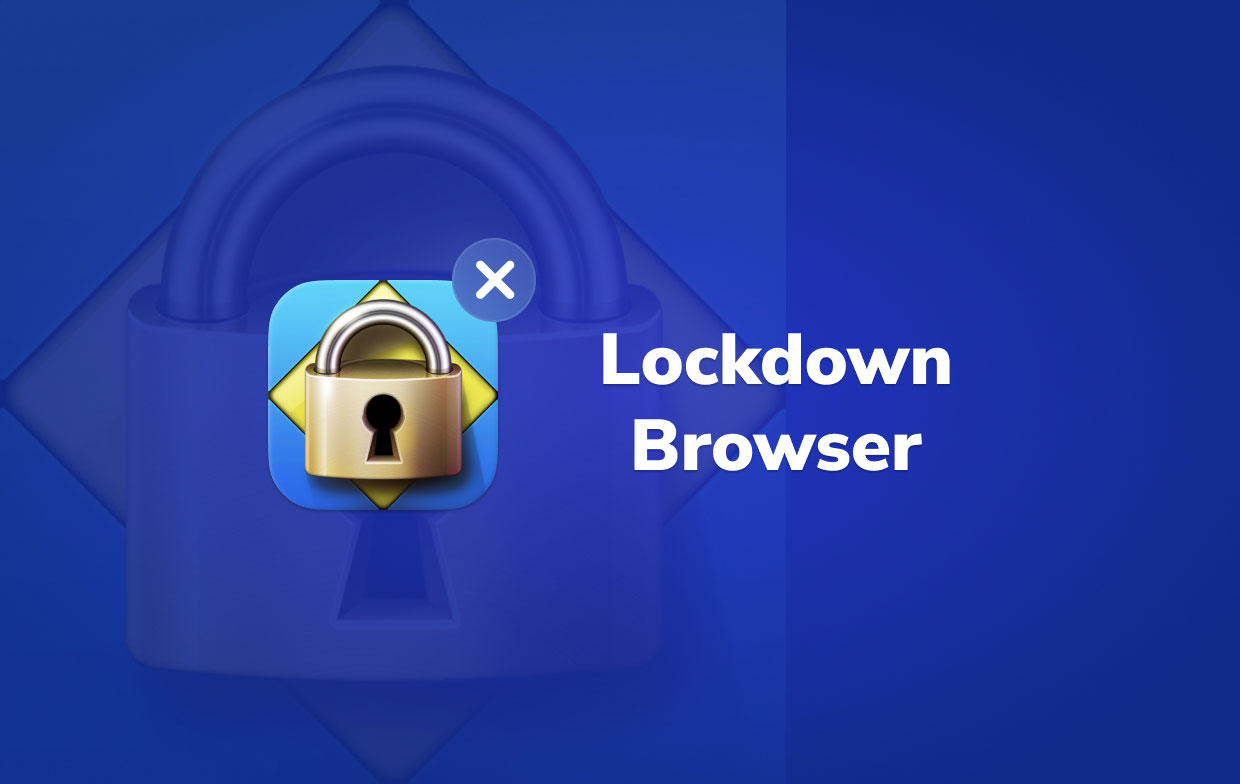
儘管它可以為教育工作者做很多事情, 問題仍然彈出 每當他們使用鎖定瀏覽器時。 如果他們想卸載瀏覽器,仍然可能會遇到程序和功能中沒有列出,無法完全卸載,卸載瀏覽器後仍然在系統中發現殘留等問題。
要了解有關如何在 Mac 上卸載 LockDown Browser 的更多信息,請繼續閱讀以下部分以了解不同的方式。
第 2 部分:如何在 Mac 上卸載 LockDown 瀏覽器:手動方式
如果您想弄亂您的硬盤存儲空間,您可以卸載不再使用的應用程序。 例如,如果您由於某些原因想要卸載 LockDown Browser,您可能不知道如何卸載,因為它需要徹底卸載。
刪除瀏覽器的一種方法是手動進行,這意味著它會更詳細。 你 不能 只需將應用程序拖入垃圾箱,但您還必須找到與該應用程序相關的所有文件,以確保將其完全刪除。
如果你覺得自己做不到,這就是 如何在 Mac 上手動卸載 LockDown Browser. 繼續閱讀以下步驟:
- 啟動 Finder > 轉到應用程序(通常在左側窗格中)> 找到並選擇 LockDown Browser > 單擊“文件”>“移到廢紙簍."或者,您可以簡單地將軟件拖到屏幕垃圾箱的底部。
- 現在是時候了 清除垃圾箱.
如果這不起作用,請嘗試再次下載並運行其 LockDown Browser 安裝程序,這一次在請求時選擇“卸載/刪除”。 在某些情況下,建議重新安裝 LockDown Browser,然後再次運行安裝程序以卸載 LockDown Browser。
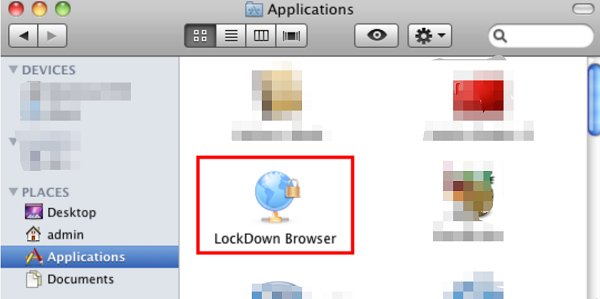
刪除應用程序後,並不能保證它確實被完全刪除。 如果你不知道,應用程序有 相關文件 不能與應用程序本身一起刪除。 必須手動刪除這些殘留文件,以確保徹底徹底刪除。
要知道 如何在 Mac 上完全卸載 LockDown Browser 要查找這些文件,請閱讀說明:
- 啟動 Finder >> 從菜單欄中選擇“前往”菜單,然後選擇“前往文件夾...”
- 輸入路徑 〜/資源庫,查找包含平台名稱的任何數據和文件並將其刪除。
- 要從 Mac 中正確刪除 LockDown Browser,請查看這些文件中的任何應用程序殘餘並將其刪除:
~/Library/Cookies - com.Respondus.LockDownBrowser.binarycookies
~/Library/Preferences - com.Respondus.LockDownBrowser.plist
~/Library/Preferences - com.Respondus.LockDownBrowser.helper.renderer.plist
- 最後,清空廢紙簍現在可以清空,絕對確保恢復您不想永遠丟失的任何文件。
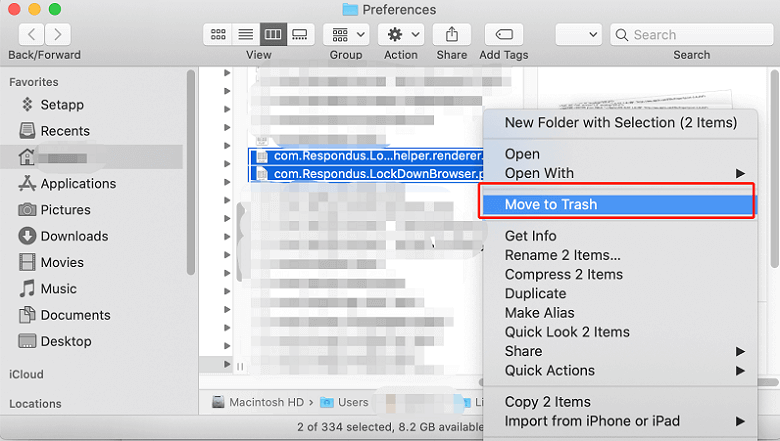
第 3 部分:如何在 Mac 上卸載 LockDown 瀏覽器:簡單快捷的方式
我們可以用來卸載應用程序的另一種方法是使用專門的軟件。 這樣,它會更方便,因為該應用程序將為您完成工作。 PowerMyMac's App卸載程序 是您刪除任何應用程序的絕佳工具。
刪除 LockDown Browser 或其他軟件不需要太多時間和精力 像 Tor 瀏覽器 或谷歌瀏覽器,因為它只需點擊幾下即可 完全卸載應用程序 幾分鐘即可完成該過程 沒有任何剩菜.
該優化工具還具有許多功能,包括 刪除垃圾文件和重複文件.
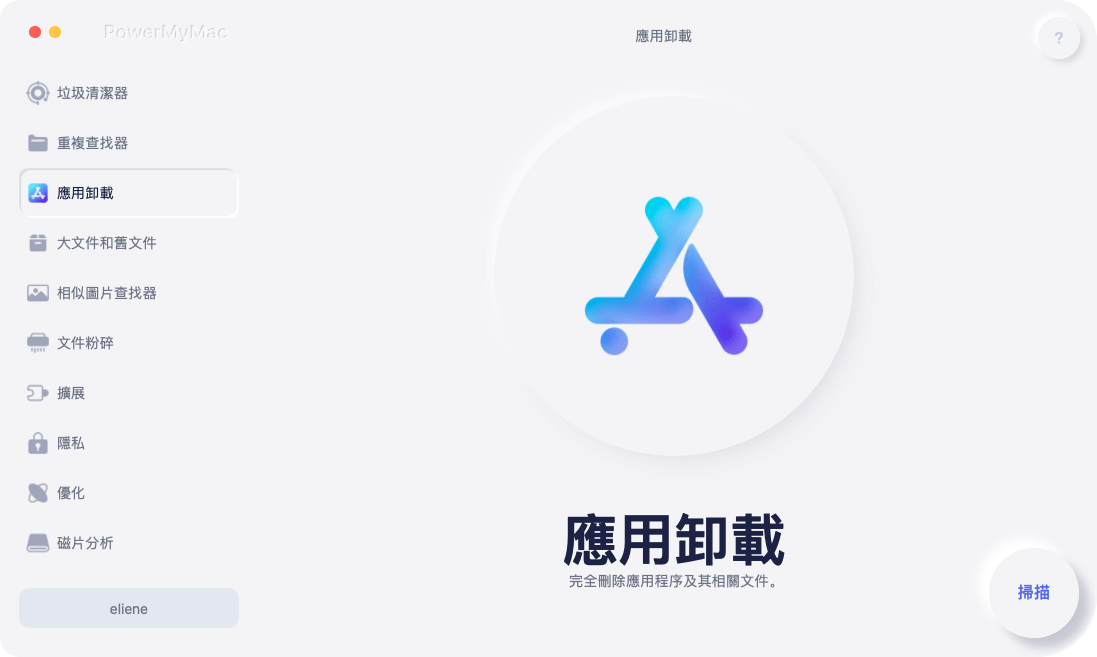
繼續學習 如何使用 PowerMyMac 在 Mac 上卸載 LockDown Browser,請按照以下步驟操作:
- 用戶在使用前必須先安裝並運行 PowerMyMac 軟件。 該軟件將在您首次啟動時顯示系統的當前狀態。
- 採摘後 App卸載程序點擊此處成為Trail Hunter SCAN. 掃描完成後請稍候。 僅在絕對必要時重新掃描。
- 分析完所有軟件後,它們的列表將顯示在右側 從程序列表中,選擇 LockDown Browser 或任何其他不需要的軟件。 LockDown Browser 也可以通過在搜索框中輸入其名稱來訪問,然後 LockDown 瀏覽器相關的文件和文件夾 將出現在右側。
- 然後選擇所有應用程序的基本文件。 再次檢查您的文件,然後單擊 CLEAN 完成該過程並等待它完成。
- 當顯示“清理完成”通知時,刪除完成。
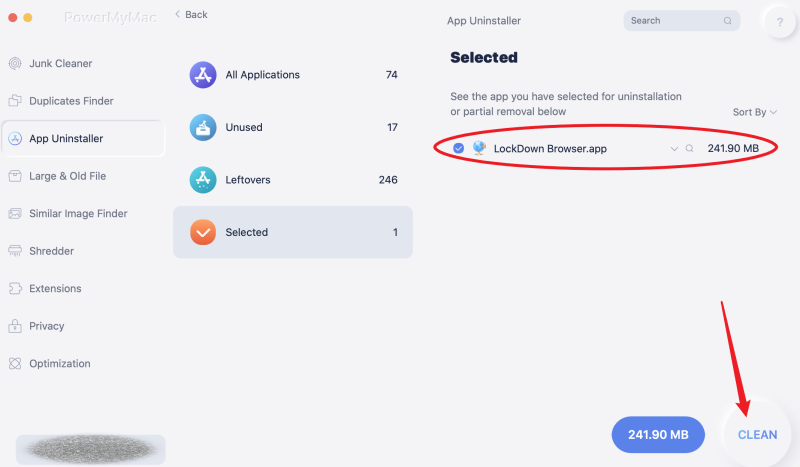
第 4 部分:結論
當您閱讀這兩種方式時 如何在 Mac 上卸載 LockDown Browser,您可能已經決定哪種方法最適合您。 無論您使用哪種方法,您始終必須確保將其徹底卸載。
一旦殘留物留在系統中,它可能會導致麻煩,導致錯誤,甚至佔用硬盤空間。 iMyMac PowerMyMac 將使 卸載工作 如此簡單,您可以嘗試輕鬆快速地卸載 LockDown Browser。



